기계 번역으로 제공되는 번역입니다. 제공된 번역과 원본 영어의 내용이 상충하는 경우에는 영어 버전이 우선합니다.
AWS ParallelCluster Identity Center와 UI 통합
이 자습서의 목표는 AWS ParallelCluster 클러스터와 공유할 수 있는 Active Directory의 사용자를 통합하는 Single Sign-On 솔루션을 위해 AWS ParallelCluster UI를 IAM Identity Center와 통합하는 방법을 보여주는 것입니다.
를 사용하는 경우 AWS ParallelCluster 이미지 및 클러스터를 생성하거나 업데이트할 때 생성된 AWS 리소스 AWS ParallelCluster에 대해서만 비용을 지불합니다. 자세한 내용은 AWS 에서 사용하는 서비스 AWS ParallelCluster 단원을 참조하십시오.
사전 조건:
-
여기 지침에 따라 설치할 수 있는 기존 AWS ParallelCluster UI입니다.
-
통합에도 사용할 기존 관리형 Active Directory입니다AWS ParallelCluster.
IAM Identity Center 활성화
( AWS Managed Microsoft AD Active Directory)에 이미 연결된 자격 증명 센터가 있는 경우 사용할 수 있으며 IAM Identity Center에 애플리케이션 추가 섹션으로 건너뛸 수 있습니다.
에 연결된 자격 증명 센터가 아직 없는 경우 아래 단계에 AWS Managed Microsoft AD따라 설정합니다.
Identity Center 활성화
-
콘솔에서 IAM Identity Center로 이동합니다. (가 있는 리전에 있는지 확인합니다 AWS Managed Microsoft AD.)
-
활성화 버튼을 클릭하면 조직을 활성화할지 여부를 묻는 메시지가 표시될 수 있습니다. 이는 활성화하도록 선택할 수 있는 요구 사항입니다. 참고 : 이렇게 하면 계정 관리자에게 확인 이메일이 전송되어 링크를 따라 확인해야 합니다.
Managed AD에 Identity Center 연결
-
Identity Center를 활성화한 후 다음 페이지에서 권장 설정 단계를 확인하고, 1단계에서 자격 증명 소스 선택을 선택합니다.
-
Identity Source 섹션에서 작업 드롭다운 메뉴(오른쪽 상단)를 클릭한 다음 자격 증명 소스 변경을 선택합니다.
-
Active Directory를 선택합니다.
-
기존 디렉터리에서 디렉터리를 선택합니다.
-
다음을 클릭합니다.
-
변경 사항을 검토하고 하단으로 스크롤한 다음 텍스트 상자에 수락을 입력하여 확인한 다음 자격 증명 소스 변경을 클릭합니다.
-
변경 사항이 완료될 때까지 기다린 다음 상단에 녹색 배너가 표시됩니다.
Identity Center에 사용자 및 그룹 동기화
-
녹색 배너에서 안내에 따른 설정 시작(오른쪽 상단의 버튼)을 클릭합니다.

-
속성 매핑 구성에서 다음을 클릭합니다.
-
동기화 범위 구성 섹션에서 Identity Center에 동기화하려는 사용자의 이름을 입력한 다음 추가를 클릭합니다.
-
사용자 및 그룹 추가가 완료되면 다음을 클릭합니다.

-
변경 사항을 검토한 다음 구성 저장을 클릭합니다.
-
동기화되지 않은 사용자에 대한 경고가 다음 화면에 표시되면 오른쪽 상단의 동기화 재개 버튼을 선택합니다.
-
그런 다음 사용자를 활성화하려면 왼쪽의 사용자 탭에서 사용자를 선택한 다음 사용자 액세스 활성화 > 사용자 액세스 활성화를 클릭합니다.
참고: 상단에 경고 배너가 있는 경우 동기화 재개를 선택한 다음 사용자가 동기화할 때까지 기다려야 할 수 있습니다(새로 고침 버튼을 사용하여 아직 동기화되었는지 확인).
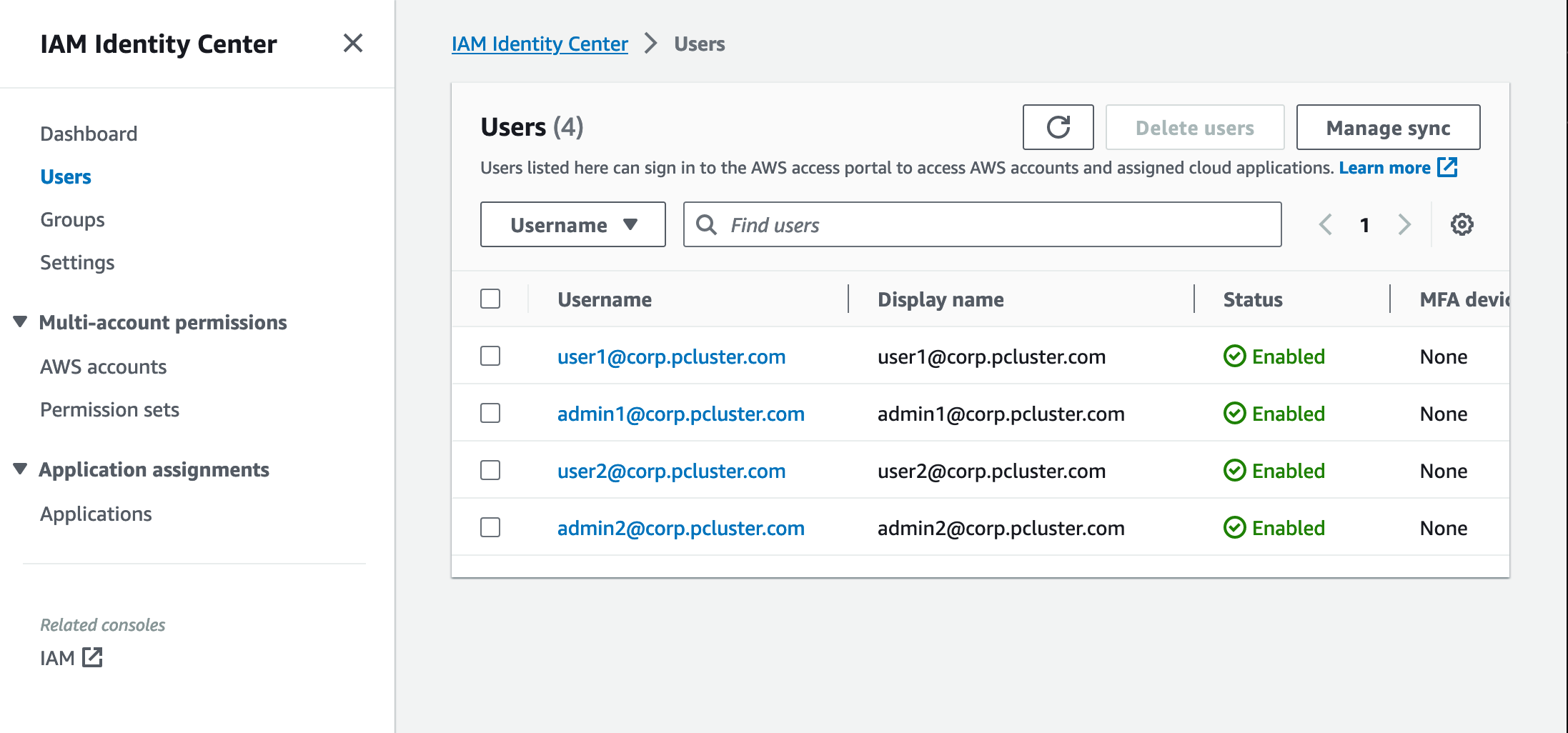
IAM Identity Center에 애플리케이션 추가
사용자를 IAM Identity Center와 동기화한 후에는 새 애플리케이션을 추가해야 합니다. 이렇게 하면 IAM Identity Center 포털에서 사용할 수 있는 SSO 활성화 애플리케이션이 구성됩니다. 이 경우 AWS ParallelCluster UI를 애플리케이션으로 추가하고 IAM Identity Center는 자격 증명 공급자가 됩니다.
다음 단계에서는 AWS ParallelCluster UI를 IAM Identity Center의 애플리케이션으로 추가합니다. AWS ParallelCluster UI는 사용자가 클러스터를 관리하는 데 도움이 되는 웹 포털입니다. 자세한 내용은 AWS ParallelCluster UI 섹션을 참조하세요.
Identity Center에서 애플리케이션 설정
-
IAM Identity Center > 애플리케이션(왼쪽 메뉴 모음에서 애플리케이션을 클릭)에서
-
애플리케이션 추가를 클릭합니다.
-
사용자 지정 SAML 2.0 애플리케이션 추가를 선택합니다.
-
다음을 클릭합니다.
-
사용하려는 표시 이름 및 설명(예: PCUI 및 AWS ParallelCluster UI)을 선택합니다.
-
IAM Identity Center 메타데이터에서 IAM Identity Center SAML 메타데이터 파일의 링크를 복사하고 나중에 저장하면 웹 앱에서 SSO를 구성할 때 사용됩니다.
-
애플리케이션 속성의 애플리케이션 시작 URL에 PCUI 주소를 입력합니다. 이는 CloudFormation 콘솔로 이동하여 PCUI에 해당하는 스택(예: parallelcluster-ui)을 선택하고 출력 탭으로 이동하여 ParallelClusterUIUrl을 찾을 수 있습니다.
예: https://m2iwazsi1j.execute-api.us-east-1.amazonaws.com
-
애플리케이션 메타데이터에서 메타데이터 값 수동 입력을 선택합니다. 그리고 다음 값을 제공하십시오.
-
중요: 도메인 접두사, 리전 및 userpool-id 값을 사용자 환경에 고유한 정보로 바꾸어야 합니다.
-
Amazon Cognito > 사용자 풀 콘솔을 열어 도메인 접두사, 리전 및 사용자 풀 ID를 가져올 수 있습니다.

-
PCUI에 해당하는 사용자 풀을 선택합니다(pcui-cd8a2-Cognito-153EK3TO45S98-userpool과 같은 사용자 풀 이름이 있음).
-
앱 통합으로 이동
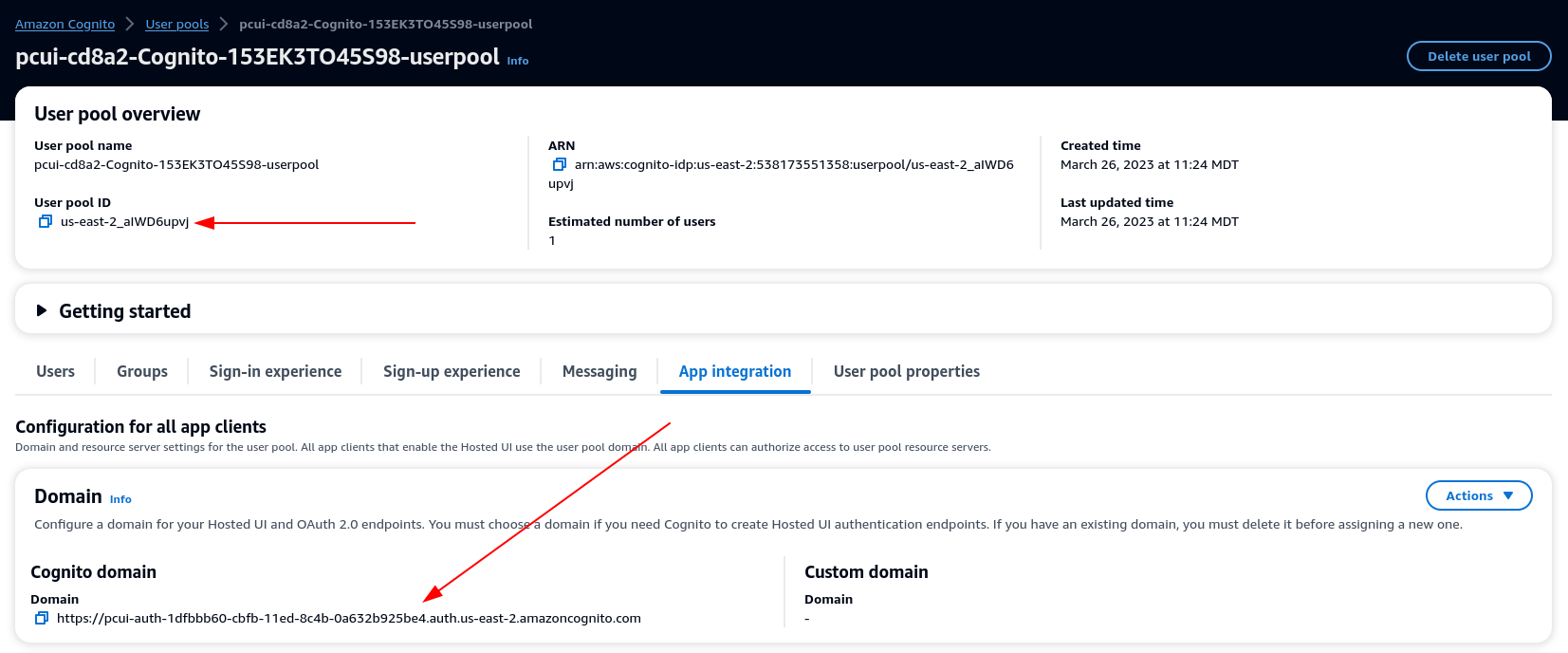
-
-
Application Assertion Consumer Service(ACS) URL: https://<domain-prefix>.auth.<region>.amazoncognito.com/saml2/idpresponse
애플리케이션 SAML 대상: urn:amazon:cognito:sp:<userpool-id>
-
제출을 선택합니다. 그런 다음 추가한 애플리케이션의 세부 정보 페이지로 이동합니다.
-
작업 드롭다운 목록을 선택하고 속성 매핑 편집을 선택합니다. 그리고 다음 속성을 제공합니다.
-
애플리케이션의 사용자 속성: 제목(참고: 제목은 미리 채워져 있습니다.) → IAM Identity Center의 이 문자열 값 또는 사용자 속성에 매핑: $ {user:email}, 형식: emailAddress
-
애플리케이션의 사용자 속성: 이메일 → IAM Identity Center의 이 문자열 값 또는 사용자 속성에 매핑: ${user:email}, 형식: 지정되지 않음

-
-
변경 내용을 저장합니다.
-
사용자 할당 버튼을 선택한 다음 사용자를 애플리케이션에 할당합니다. 이들은 PCUI 인터페이스에 액세스할 수 있는 Active Directory의 사용자입니다.
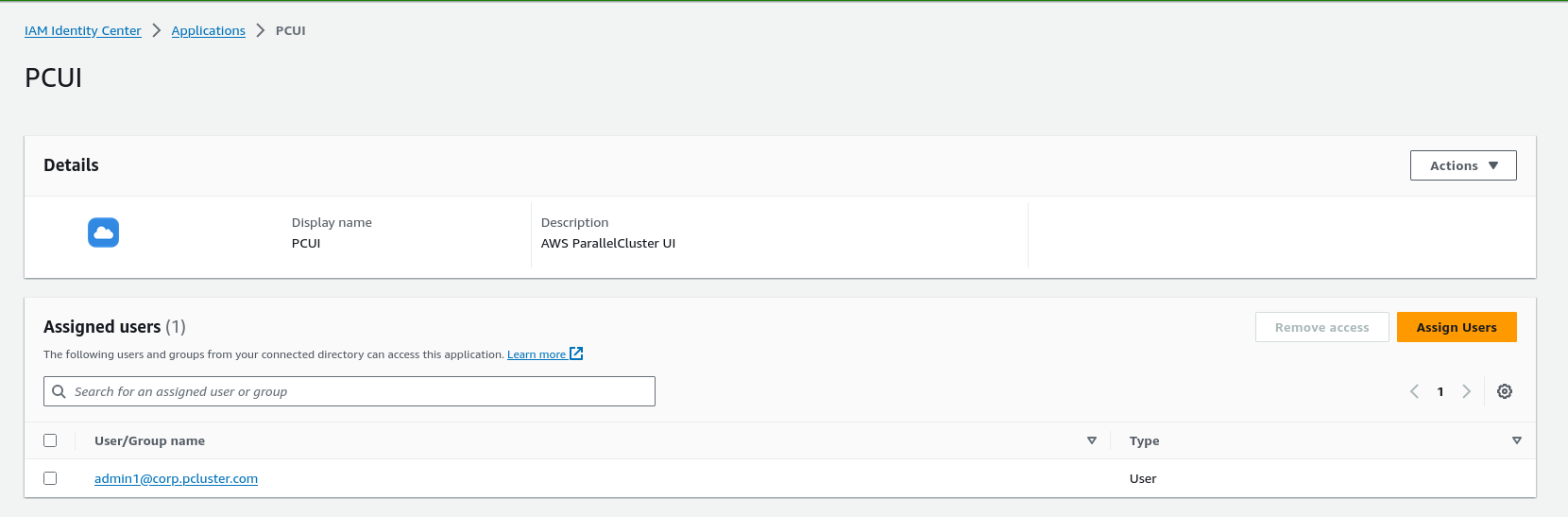
사용자 풀에서 IAM Identity Center를 SAML IdP로 구성
-
사용자 풀 설정에서 로그인 환경 > 자격 증명 공급자 추가를 선택합니다.
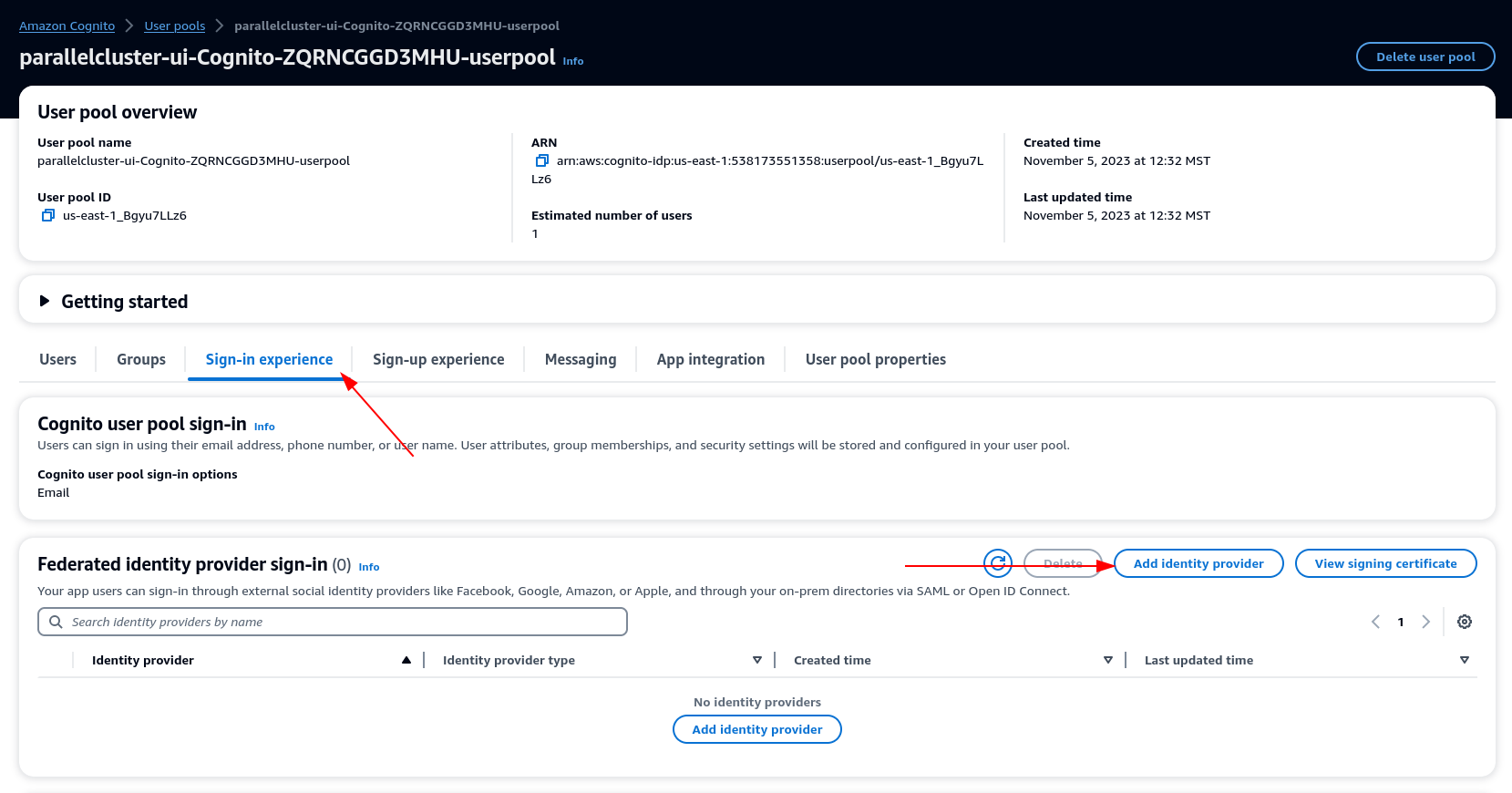
-
SAML IdP 선택
-
공급자 이름에 IdentityCenter를 입력합니다.
-
메타데이터 문서 소스에서 메타데이터 문서 엔드포인트 URL 입력을 선택하고 Identity Center의 애플리케이션 설정 중에 복사된 URL을 제공합니다.
-
속성 아래에서 이메일에 대해 이메일을 선택합니다.

-
ID 제공업체 추가를 선택합니다.
IdP를 사용자 풀 앱 클라이언트와 통합
-
그런 다음 사용자 풀의 앱 통합 섹션에서 앱 클라이언트 목록에 나열된 클라이언트를 선택합니다.

-
호스팅된 UI에서 편집을 선택합니다.
-
자격 증명 공급자에서 IdentityCenter도 선택합니다.
-
변경 사항 저장(Save changes)을 선택합니다
설정 검증
-
다음으로 PCUI에 로그인하여 방금 생성한 설정을 검증하겠습니다. PCUI 포털에 로그인하면 기업 ID로 로그인할 수 있는 옵션이 표시됩니다.
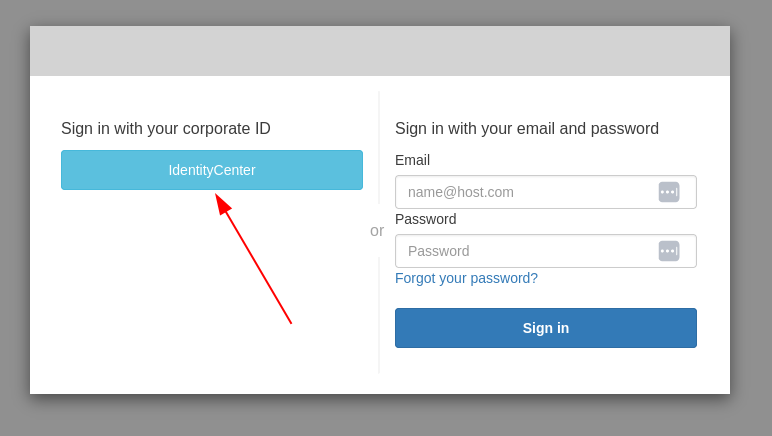
-
IdentityCenter 버튼을 클릭하면 IAM Identity Center IdP 로그인으로 이동한 다음 PCUI가 포함된 애플리케이션이 있는 페이지로 이동하여 해당 애플리케이션을 엽니다.
-
다음 화면으로 이동하면 사용자가 Cognito 사용자 풀에 추가됩니다.

사용자를 관리자로 설정
-
이제 Amazon Cognito > 사용자 풀 콘솔로 이동하여 Identitycenter 접두사가 있어야 하는 새로 생성된 사용자를 선택합니다.
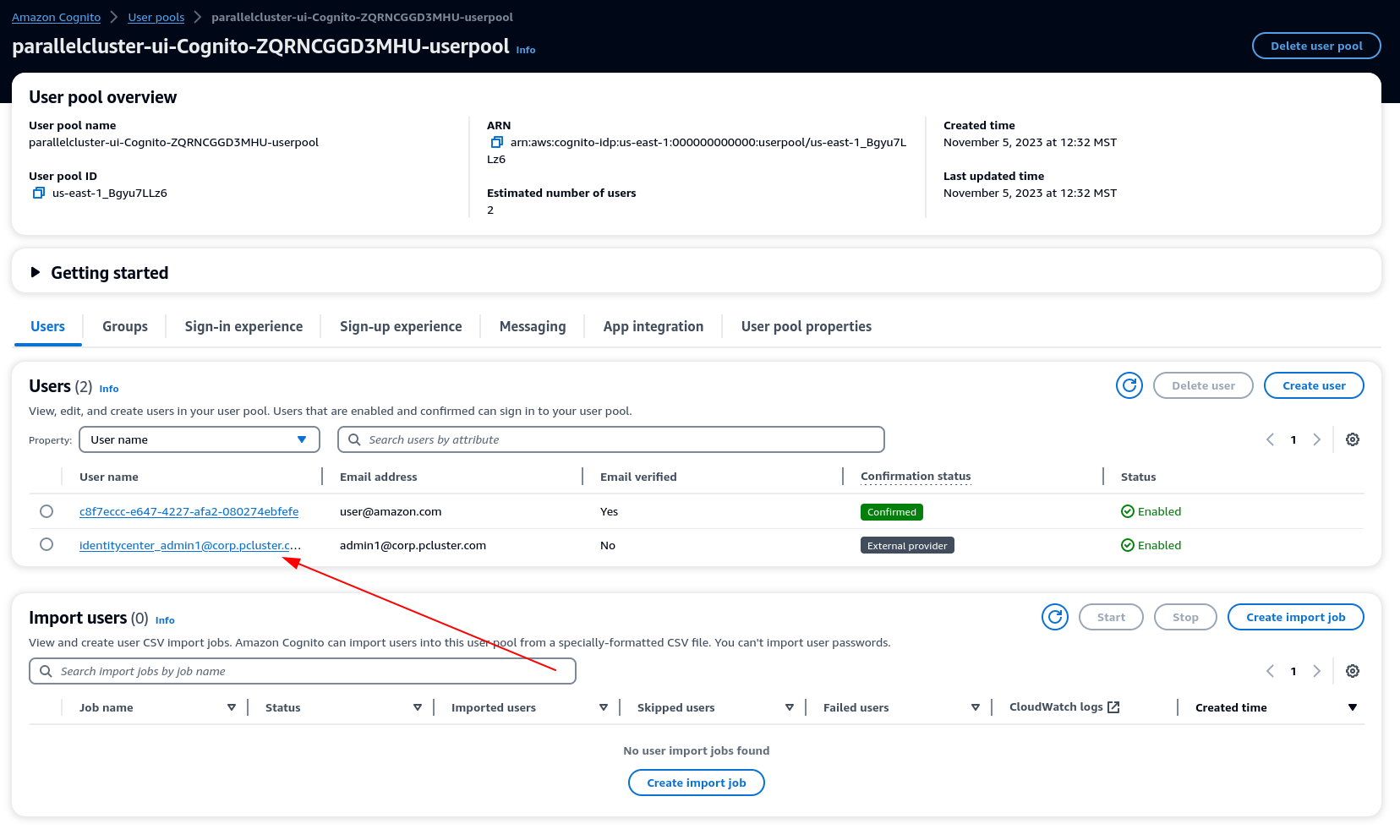
-
그룹 멤버십에서 그룹에 사용자 추가를 선택하고 관리자를 선택한 다음 추가를 클릭합니다.
-
이제 IdentityCenter 계속을 클릭하면 AWS ParallelCluster UI 페이지로 이동합니다.